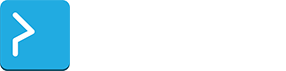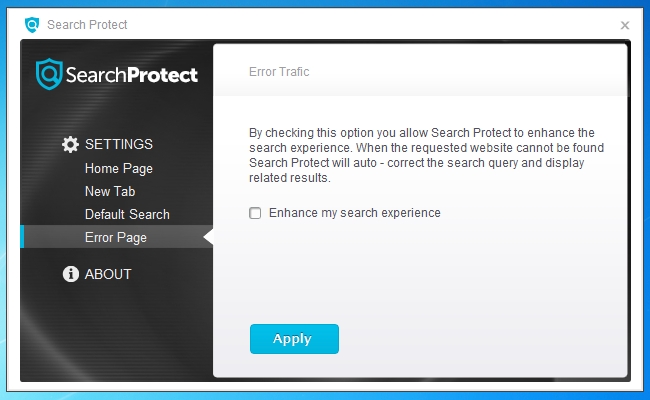Search Protect Conduit является одним из многочисленных видов рекламных вирусов. Основной задачей этой программы является кардинальное изменение настроек браузера таким образом, чтобы создать максимально недопустимую возможность серфинга в просторах интернета. Вредоносная утилита перенаправляет на сайты, которые «выгодны» ей, при этом очень сильно тормозит систему компьютера. Простыми словами, Search Protect всячески мешает открывать интересующие Вас сайты. Программа похожа на Trafficmedia.co, которую мы рассматривали в этой статье, но со своими нюансами.
В этой статье Вы узнаете об основных симптомах заражения вирусом Search Protect, путях заражения и дадим советы, как от него избавиться.
Симптомы заражения Search Protect:
1. Торможение системы. Если в один миг компьютер стал долго обрабатывать Ваши запросы, а до этого работал хорошо – возможно, это следствие заражения одним из видов вируса. Стоит только выяснить каким, чтобы принять компетентные меры устранения проблемы.
2. Появление на компьютере разных программ. Программы неизвестного содержания, которые Вами не скачивались и не устанавливались.
3. «Спам» в системе и в браузере. Всплывающие баннеры рекламного содержания на всех сайтах и изменение стартовой страницы.
Как можно заразиться вирусом Search Protect:
• Серфинг по подозрительным сайтам. Как правило, на таких ресурсах очень много спама и разного рода рекламных блоков, переходя по которым, можно подхватить вирус.
• Установка непроверенных утилит. Это разного рода инсталляторы, взломщики, менеджеры закачек, браузеры, торрент-трекеры и т. д.
Способы устранения Search Protect:
I. В автоматическом режиме с помощью деинсталлятора. Быстрый и не трудоемкий процесс удаления вредоносной программы. Но таким способом не всегда выходит полностью устранить проблему.
1. Нужно запустить Search Protect и сбросить все настройки. Во вкладке «Settings» стоит указать домашнюю страницу запуска интернет-обозревателя, которая стояла изначально вместо существующей. Далее в окне «New Tab» выберете «Browser Default» и снимите отметку улучшения поиска - «Enhance my search experience». Применяем и сохраняем все изменения. Выходим из программы.
2. Удаляем утилиту с помощью стандартного деинсталлятора. Заходим в «Панель управления» - «Программы» - «Программы и компоненты» и нажимаем «Удалить» на выбранной программе. В процессе удаления может выскочить окно с выбором параметров браузера – нужно сбросить домашнюю страницу и все настройки. Стоит также внимательно пролистать весь список программ, и если обнаружили утилиты типа Toolbar – удалите их.
3. Удалите браузер и заново его установите, скачав из этого раздела.
4. Окончательная очистка с помощью сторонних бесплатных деинсталляторов, скачать которые Вы можете у нас на сайте.
Важно! Запускать программы лучше в безопасном режиме, так как в этой среде загружаются только нужные драйвера и компоненты системы. Чтобы зайти в безопасный режим, можно воспользоваться одним из способов:
1. Стандартный. При включении компьютера, после короткого звукового сигнала нажимайте несколько раз клавишу F8. Появится окно с выбором режимов загрузки ПК.
2. При помощи программы msconfig. Нажмите на «Пуск» и в поиске введите «msconfig». Запустите утилиту и во вкладке «Загрузка» выберите «Безопасный режим». Перезагрузите компьютер.
Программы для удаления Search Protect Conduit:
«AdwCleaner» - очень удобная программа в сфере безопасности операционной системы, с помощью которой можно избавиться от вредоносных программ рекламного характера.
«Malwarebytes Anti-Malware» - еще одна программа из этой же серии. Является дополнительным средством защиты ПК от вирусов, при этом спокойно работает совместно с антивирусами и не конфликтует с ними.
«Junkware Removal Tool» - программа с простым текстовым интерфейсом, основной задачей которой является автоматический поиск угроз и их удаление в процессах, папках и файлах. При этом утилита создает точку восстановления системы, на случай если что-то пошло не так.
II. В ручном режиме. Более трудоемкий процесс, но и более надежный, так как полностью контролируется Вами.
1. Удалите Search Protect Conduit при помощи стандартного деинсталлятора программ или воспользовавшись программой для деинсталляции. Попутно удалите установленные утилиты, которые Вы не устанавливали и вызывают сомнения, с условием, что вы в курсе что удалять, а что нет.
2. Запустите «Диспетчер задач» сочетанием клавиш Ctrl+Alt+Del, остановите процессы сомнительного характера - Suphpuiwindow, HpUi.exe. Во вкладке «Службы» просмотрите все программы с автозапуском и удалите те, названия которых состоят из случайного набора символов.
3. По пути «Панель управления» - «Система и ее обслуживание» - «Администрирование» заходим во вкладку «Планировщик заданий» и смотрим, есть ли в наличии запуск нежелательных программ. Search Protect еще часто встречается как «BackgroundContainer» – также удаляем.
4. В поиске введите название программы и ищите все содержимое в системе компьютера, при этом включите функцию показа скрытых папок и файлов. Если служба находит файлы по вашему запросу – удаляйте.
5. Убедитесь, что в настройках параметров локальной сети не используется какой-либо прокси-сервер. Зайдите в «Панель управления» - «Сеть и интернет» - «Свойства браузера» и во вкладке «Подключения» выберете пункт «Настройка сети».
6. Просмотрите, чтобы в настройках DNS-сервера было отмечено «Получить автоматически», или пропишите самостоятельно сервера от Google. Для этого нужно открыть «Панель управления» - «Сеть и интернет» - «Центр управления сетями и общим доступом» - «Подключение по локальной сети» - «Свойства» - «Протокол интернета версии 4» и выбрать «Свойства».
7. Совершите удаление или отключите установленные сомнительные расширения для браузера.
Надеемся, что эта статья помогла Вам избавиться от назойливого рекламного вируса Search Protect Conduit.